Како натерати кориснике да се пријаве са Гоогле или Фацебоок налогом на Зоом-у
Ако желите да приморате Зоом кориснике(force Zoom users) да се пријављују само помоћу Гоогле или Фацебоок налога(sign in with Google or Facebook accounts) , ево како можете да подесите ствари. Могуће је онемогућити друге опције пријављивања помоћу уређивача локалних групних политика(Local Group Policy Editor) и уређивача регистра(Registry Editor) у Windows 11/10 .
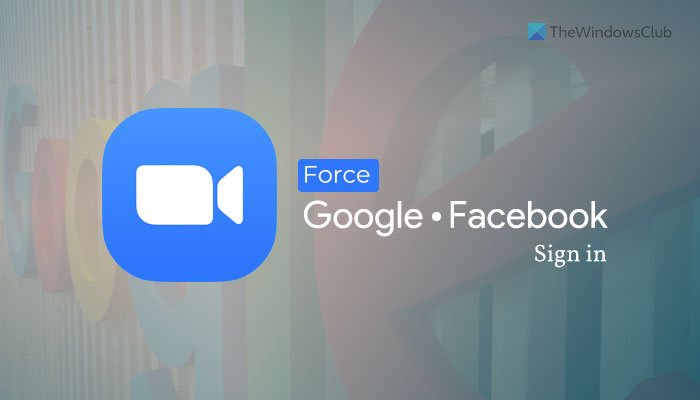
Претпоставимо да сте инструктор и желите да дозволите другима да се пријаве на Зоом(Zoom) само помоћу Гоогле(Google) или Фацебоок(Facebook) налога. Може постојати било који разлог због којег то желите, а можете га подесити у својој организацији помоћу уређивача смерница локалне групе(Local Group Policy Editor) и уређивача регистратора(Registry Editor) .
Ако намеравате да користите ГПЕДИТ(GPEDIT) метод, прво морате да додате шаблон групних смерница Зоом-а. (Group Policy)У супротном, можете користити метод уређивача регистра . (Registry Editor)За вашу информацију, морате да онемогућите неколико подешавања користећи ГПЕДИТ(GPEDIT) или РЕГЕДИТ(REGEDIT) .
Како натерати кориснике да се пријаве са Гоогле(Google) или Фацебоок(Facebook) налогом на Зоом-у
Да бисте натерали кориснике да се пријаве са Гоогле-(Google) ом или Фацебоок(Facebook) -ом на Зоом(Zoom) -у помоћу уређивача локалних групних смерница(Local Group Policy Editor) , следите ове кораке:
- Притисните Вин+Р да отворите одзивник за покретање.
- Откуцајте гпедит.мсц (gpedit.msc ) и притисните дугме Ентер (Enter ) .
- Идите на Општа подешавања зумирања (Zoom General Settings ) у Конфигурацији рачунара(Computer Configuration) .
- Двапут кликните на Онемогући пријаву са ССО(Disable login with SSO) поставком.
- Изаберите опцију Омогућено .(Enabled )
- Кликните на дугме ОК (OK ) .
- Двапут кликните на опцију Онемогући пријаву помоћу е-поште и лозинке .(Disable login with email and password )
- Изаберите опцију Омогућено .(Enabled )
- Кликните на дугме ОК (OK ) .
- Поново покрените апликацију Зоом.
Да бисте сазнали више о овим корацима, наставите да читате.
Прво морате да отворите уређивач локалних групних политика(Local Group Policy Editor) на рачунару. За то притисните Win+R , откуцајте гпедит.мсц(gpedit.msc) и притисните дугме Ентер (Enter ) . Затим идите на следећу путању:
Computer Configuration > Administrative Templates > Classic Administrative Templates > Zoom Meetings > Zoom General Settings
Овде можете видети два подешавања на десној страни: Онемогући пријаву помоћу ССО(Disable login with SSO) -а и Онемогући пријаву помоћу е-поште и лозинке(Disable login with email and password) . Морате двапут да кликнете на сваку поставку, изаберете опцију Енаблед (Enabled ) и кликнете на дугме ОК (OK ) .
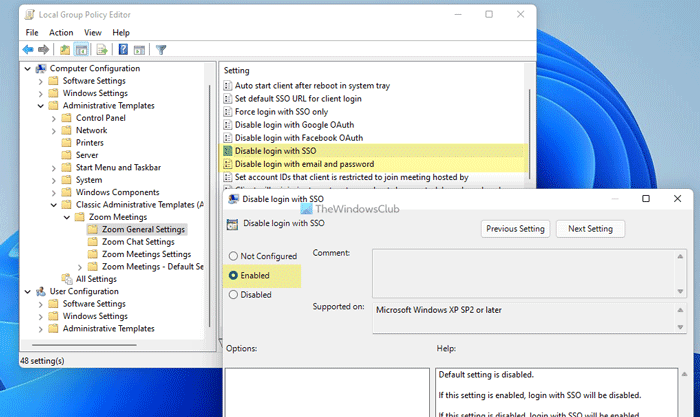
Коначно, поново покрените апликацију Зоом(Zoom) ако је била покренута током промене.
Ако желите да вратите промену, можете да се крећете до истих општих подешавања зумирања (Zoom general Settings ) у смерницама групе(Group Policy) , отворите та два подешавања једно за другим и изаберете опцију Није конфигурисано .(Not Configured )
Како натерати Зоом(Zoom) кориснике да се пријаве са Гоогле(Google) или Фацебоок(Facebook) налогом
Да бисте натерали Зоом(Zoom) кориснике да се пријаве са Гоогле(Google) или Фацебоок(Facebook) налогом помоћу уређивача регистра(Registry Editor) , следите ове кораке:
- Притисните Вин+Р да отворите дијалог Покрени.
- Откуцајте регедит(regedit) , притисните дугме Ентер (Enter ) и кликните на опцију Да .(Yes)
- Идите на Смернице(Policies) у ХКЛМ-(HKLM) у .
- Кликните десним тастером миша на Policies > New > Key .
- Назовите га Зоом(Zoom) .
- Кликните десним тастером миша на Zoom > New > Key .
- Назовите га као Зоом Меетингс(Zoom Meetings) .
- Кликните десним тастером миша на Zoom Meetings > New > Key .
- Именујте га као Генерал(General) .
- Кликните десним тастером миша на празан простор > New > DWORD (32-bit) Value .
- Именујте га као ДисаблеЛогинВитхЕмаил(DisableLoginWithEmail) .
- Двапут кликните на њега да бисте поставили податке о вредности(Value) као 1 .
- Кликните на дугме ОК (OK ) .
- Креирајте(Create) другу РЕГ_ВОРД(REG_WORD) вредност под називом ДисаблеЛогинВитхССО(DisableLoginWithSSO) .
- Подесите податке о вредности као 1 .
- Поново покрените рачунар.
Хајде да погледамо ове кораке детаљно.
Да бисте започели, притисните Win+R , унесите регедит(regedit) и притисните дугме Ентер (Enter ) . Ако се појави УАЦ(UAC) промпт, кликните на опцију Да да бисте (Yes )отворили уређивач регистра на свом рачунару.
Затим идите на следећу путању:
HKEY_LOCAL_MACHINE\SOFTWARE\Policies
Овде морате да креирате неке подкључеве. За то кликните десним тастером миша на Политике (Policies ) и изаберите опцију New > KeyЗатим га назовите Зоом(Zoom) .
Затим кликните десним тастером миша на тастер Зоом (Zoom ) , изаберите New > Key и назовите га Зоом Меетингс(Zoom Meetings) . Након тога, кликните десним тастером миша на овај новокреирани кључ и изаберите опцију New > Key из контекстног менија. Морате га назвати генералом(General) .
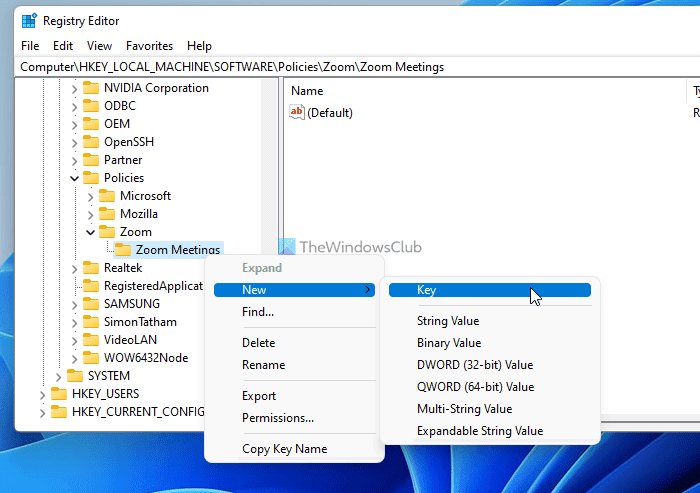
У кључу Генерал(General) , морате креирати РЕГ_ДВОРД(REG_DWORD) вредност. За то можете да кликнете десним тастером миша на празан простор са десне стране и изаберете New > DWORD (32-bit) Value .
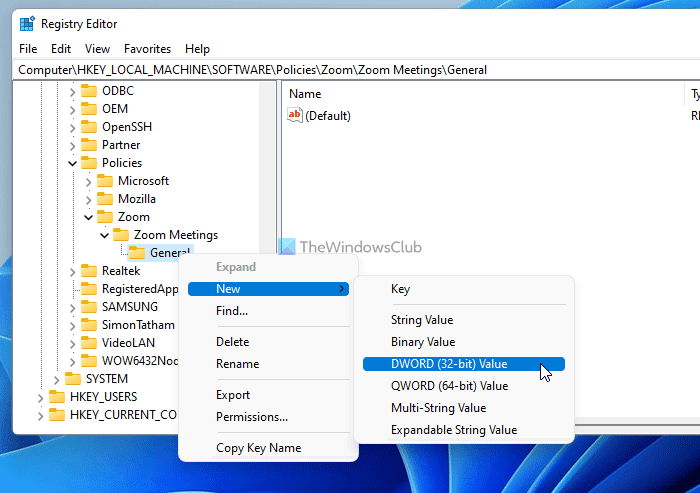
Именујте га као ДисаблеЛогинВитхЕмаил(DisableLoginWithEmail) и двапут кликните на њега да бисте поставили податке о вредности(Value) као 1 .
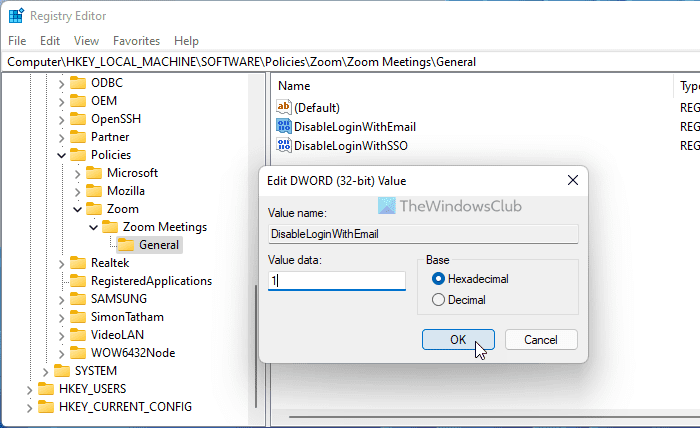
Кликните на дугме ОК (OK ) да бисте сачували промену. Затим морате да креирате другу ДВОРД(DWORD) (32-битну) вредност(Value) у кључу Генерал . (General )Можете поновити горе поменуте кораке да бисте то урадили и назвали га ДисаблеЛогинВитхССО(DisableLoginWithSSO) .
Подразумевано, такође носи податке о вредности(Value) од 0. Морате двапут да кликнете на ову РЕГ_ДВОРД(REG_DWORD) вредност и подесите податке о вредности(Value) као 1 .
Кликните на дугме ОК (OK ) да бисте сачували промену.
На крају затворите све прозоре и поново покрените рачунар.
Ако желите да вратите промену у уређивачу регистра(Registry Editor) , потребно је да се крећете на исту путању да бисте избрисали РЕГ_ДВОРД(REG_DWORD) вредности или променили њихове податке о вредности у 1 .
Како да се пријавим на Зоом(Zoom) без Гоогле-(Google) а ?
Можете се пријавити на Зоом(Zoom) без Гоогле(Google) налога, било да користите верзију за десктоп или веб верзију. Могуће је пријавити се на Зоом(Zoom) користећи Фацебоок(Facebook) налог или било коју прилагођену адресу е-поште и лозинку. За то морате да кликнете на одговарајућу опцију по вашем избору.
Како да се пријавим на други Гоогле(Google) налог на Зоом(Zoom) -у ?
Да бисте се пријавили на други Гоогле(Google) налог на Зоом(Zoom) -у, прво морате да се одјавите са тренутног налога. За то отворите апликацију Зоом(Zoom) на рачунару, кликните на слику профила и изаберите опцију (Sign Out ) Одјава. Затим можете да користите други Гоогле(Google) налог који вам се свиђа.
То је све! Надам се да је овај водич помогао.
Прочитајте: (Read: )Најбоље апликације за зумирање за образовање, продуктивност, сарадњу и снимање(Best Zoom apps for Education, Productivity, Collaboration and Recording)
Related posts
Како додати функцију Зоом Галлери у Гоогле Меет
Зоом вс Мицрософт Теамс вс Гоогле Меет вс Скипе
Како повезати Гоогле календар са Слацк, Зоом и Мицрософт тимовима
Гоогле Меет вс Зоом: шта је боље за вас?
Опозовите приступ треће стране са Фацебоок-а, Гоогле-а, Мицрософт-а, Твиттер-а
Онемогућите функцију зумирања прстима у оперативном систему Виндовс 10
Зум микрофон не ради на Виндовс 11/10
Како зауставити персонализоване огласе и резултате претраге на Гоогле-у и Фацебоок-у
Како променити подразумевани ниво зумирања у ПоверПоинт-у
Како се пребацивати са једне собе на другу у Зоом-у
Како проверити своје Гоогле и Фацебоок повезане апликације
Како користити Зоом апликацију за видео конференције: преглед и функције
Како да искључим камеру на зумирању? (2022)
Зоом Инвестмент Портфолио Манагер за Виндовс 10
Брзе поправке када ваша камера за зумирање не ради
Преглед АСУС ЗенФоне Зоом – паметног телефона који размишља као камера
15 најбољих игара за пиће за Зоом (2022)
Како играти Оутбурст на Зоом-у (са пријатељима и породицом)
Како играти породичну свађу на Зоом-у (2022)
Најбоље бесплатне виртуелне позадинске слике за тимове и зум
